Audition3.0的新功能介绍
- 格式:doc
- 大小:1.62 MB
- 文档页数:15




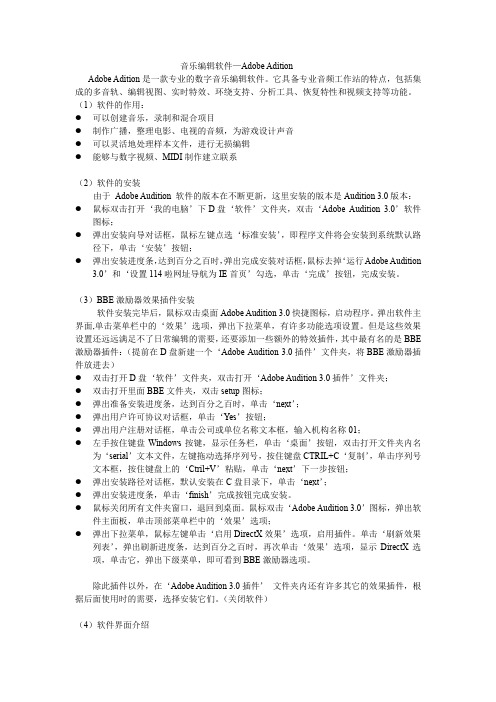
音乐编辑软件—Adobe AditionAdobe Adition是一款专业的数字音乐编辑软件。
它具备专业音频工作站的特点,包括集成的多音轨、编辑视图、实时特效、环绕支持、分析工具、恢复特性和视频支持等功能。
(1)软件的作用:●可以创建音乐,录制和混合项目●制作广播,整理电影、电视的音频,为游戏设计声音●可以灵活地处理样本文件,进行无损编辑●能够与数字视频、MIDI制作建立联系(2)软件的安装由于Adobe Audition 软件的版本在不断更新,这里安装的版本是Audition 3.0版本:●鼠标双击打开‘我的电脑’下D盘‘软件’文件夹,双击‘Adobe Audition 3.0’软件图标;●弹出安装向导对话框,鼠标左键点选‘标准安装’,即程序文件将会安装到系统默认路径下,单击‘安装’按钮;●弹出安装进度条,达到百分之百时,弹出完成安装对话框,鼠标去掉‘运行Adobe Audition3.0’和‘设置114啦网址导航为IE首页’勾选,单击‘完成’按钮,完成安装。
(3)BBE激励器效果插件安装软件安装完毕后,鼠标双击桌面Adobe Audition 3.0快捷图标,启动程序。
弹出软件主界面,单击菜单栏中的‘效果’选项,弹出下拉菜单,有许多功能选项设置。
但是这些效果设置还远远满足不了日常编辑的需要,还要添加一些额外的特效插件,其中最有名的是BBE激励器插件:(提前在D盘新建一个‘Adobe Audition 3.0插件’文件夹,将BBE激励器插件放进去)●双击打开D盘‘软件’文件夹,双击打开‘Adobe Audition 3.0插件’文件夹;●双击打开里面BBE文件夹,双击setup图标;●弹出准备安装进度条,达到百分之百时,单击‘next’;●弹出用户许可协议对话框,单击‘Y es’按钮;●弹出用户注册对话框,单击公司或单位名称文本框,输入机构名称01;●左手按住键盘Windows按键,显示任务栏,单击‘桌面’按钮,双击打开文件夹内名为‘serial’文本文件,左键拖动选择序列号,按住键盘CTRIL+C‘复制’,单击序列号文本框,按住键盘上的‘Ctril+V’粘贴,单击‘next’下一步按钮;●弹出安装路径对话框,默认安装在C盘目录下,单击‘next’;●弹出安装进度条,单击‘finish’完成按钮完成安装。

Adobe Audition 3.0的简单使用方法软件简介:Adobe Audition是一个专业音频编辑和混合环境,原名为Cool Edit Pro. 被Adobe 公司收购后,改名为为Adobe Audition。
Audition专为在照相室、广播设备和后期制作设备方面工作的音频和视频专业人员设计,可提供先进的音频混合、编辑、控制和效果处理功能。
Audition 是一个完善的多声道录音室,可提供灵活的工作流程并且使用简便。
无论是要录制音乐、无线电广播,还是为录像配音,Audition中的恰到好处的工具均可为您提供充足动力,以创造可能的最高质量的丰富、细微音响。
它是Cool Edit Pro 2.1 的更新版和增强版。
此汉化程序已达到98%的信息汉化程度。
一、录音:1.打开audition 3.0,文件/新建/新建波形/确定2.保存文件:文件/另存为3.打开录音控制台:选项/windows录音控制台,在“录音控制”面板中单击“选项/属性”,勾选“麦克风音量”,在“属性/混音器”中选择Audio Input,勾选“麦克风音量”,确定。
4.开始录音:在界面左下角的“传送器”面板中单击红色按钮,对着麦克风讲话,开始录音。
有波形说明录音正常,若无波形请检查第三步的录音设置。
5.停止录音:若录音完毕,单击红色按钮或者单击“传送器”最左端的停止按钮6.保存文件:文件/保存二、编辑:(一)编辑单个音频文件:1.调节音量、去除不需要的波形:在“编辑”视图下可以选择声音波形中的某段波形,单击鼠标右键可以“保存选区”,可以“剪切”并粘贴到其他波形文件中,还可以直接选择“静音(进程)”去除噪音。
在“停止”状态下选择波形文件可以直接调节音量大小,单击鼠标不放,往右或往上拖动则是调大声,往下或者往左拖动则是调小声。
2.设置音频的效果:打开“效果”面板,可以进行降噪、变调、回声、混响等效果设置。
例:选中噪声波形,点击”效果/修复/”,然后单击鼠标右键,波形”,单击“修复/3.保存文件:文件/保存。
第一章Audition 软件介绍Audition 软件的前身是Cooledit,后Cooledit被Adobe 公司收购。
之后Adobe 推出了Audition 1.5 的升级,Audition 2.0和现在的Audition 3.0,下面是我们现在使用的Audition 3.0 的基本界面。
我们将主要针对Audition 3.0 进行介绍,对于无法使用Audition 3.0 的计算机系统,请暂时使用Audition1.5或者其他音频软件。
另外由于Audition2.0与Audition3.0对硬件的兼容性类似,故不再对Audition 2.0进行说明。
同类的软件还有Gold Wave,还有高级一些的Cubase和Nuendo等等。
同学有兴趣可以研究。
下面,我们将按照广播节目的制作顺序,由浅入深地逐步讲解Audition的使用。
第二章Audition 在播音中的应用第一节音频硬件设置正常使用Audition的前提是正确地设置音频硬件。
Audition 3.0 提供了默认的音频输出设备Audition 3.0Windows Sound,如果没有专业声卡,我们建议选择此项。
但目前此设备对某些新的集成声卡的支持还不完善,如果无法使用,请暂时使用Audition 1.5 或者其他音频软件。
如果有兴趣的话,可以尝试ASIO4ALL驱动。
这个由Steinberg开发的驱动以WDM 设备为基础,在当前计算机上虚拟出第二块声卡,利用CPU 的运算,使虚拟声卡达到很低的延迟。
但如果没有使用对声卡要求较高的VSTi软合成器的需求,默认的Audition 3.0 Windows Sound完全可以应付一般的情况。
硬件选择正确的情况下,我们需要选择正确的音频输入通道才能将声音录入电脑。
双击右下角音量图标打开音量控制面板,如下图左:然后切换到录音控制面板1,如上图右:选择“麦克风”(图中为Microphone),将音量调整到合适的位置即可。
Audition介绍:
Cool Edit Pro因其“业余软件的人性化”和“专业软件的功能”,继续扩大着它的影响力,并最终引起了著名的媒体编辑软件企业Adobe的注意。
(CE被AU收购,总的来说Audition就是Cool Edit的后续更新版本。
)
Audition3.0的新功能介绍:
1.支持VSTi虚拟乐器!这意味着Audition由音频工作站变为音乐工作站
2.增强的频谱编辑器。
可按照声像和声相在频谱编辑器里选中编辑区域,编辑区域周边的声音平滑改变,处理后不会产生爆音
3.增强的多轨编辑:可编组编辑,做剪切和淡化
4.新效果:包括卷积混响、模拟延迟、母带处理系列工具、电子管建模压缩
5.iZotope授权的Radius时间伸缩工具,音质更好
6.新增吉他系列效果器
7.可快速缩放波形头部和尾部,方便做精细的淡化处理
8.增强的降噪工具和声相修复工具
9.更强的性能:对多核心CPU进行优化
10.波形编辑工具:拖拽波形到一起即可将他们混合,交叉部分可做自动交叉淡化
绿色版:点击下载
普通版:点击下载
一、录音篇:
首先打开录音软件Adobe Audition 3.0
出现如下界面,是不是感觉很华丽、是不是感觉有点不知所措~没关系我们继续往下看。
首先我们点选左上角的“文件”菜单,选择“新建会话”如图:
在这里是选择你作品的采样率,点确定。
采样率越高精度越高,细节表现也就越丰富,当然相对文件也就越大。
这里我们选择默认的也就是44100,
因为大多数网络下载的伴奏都是44100HZ的,当然也有少数精品是48000HZ(比如一些CD上的扒下来的)
所以大家在录音前先要知道自己选用的伴奏采样率是多少,乱选的话会出现变调的尴尬事。
接下来我们要插入伴奏。
可以点选左上角“文件”菜单选择“导入”来插入你要的伴奏【或者】是通过点选左边的快捷图标(图中红圈图标)
被导入的文件会排列在左边的材质框里
[attachment=5706]
我们选择刚刚导入的伴奏按右键,出现菜单,点选插入到多轨。
[attachment=5707]
它回自动插入到默认的第一轨道。
【或者】可以通过点选伴奏后按住左键不放直接拖到轨道里。
(除了轨道1,其他都可以)
PS:已拖到轨道后,一直按住右键拖动轨道内容,可以上下左右随意移动。
这样一来伴奏就加载完成了。
接下来我们进入最重要的一个环节,就是录人声
点选第2轨,按下红色按钮R会出现一个对话框让你保存录音的项目。
PS:(选择一个容量比较大的硬盘分区,新建一个专门的文件夹,然后保存在那里,以后每次录音的时候都会有一个保存项目,这就是录音文件的临时储存区,所有录音的内容都可以从那里找到,不过最好养成定
期清理的习惯要不你会被庞大的文件淹没到你的硬盘的。
)
【点此按钮开始录音】
现在我们就可以拿起武器(麦)开始放声怒吼拉~~~
(省略以下像杀猪叫一般的过程~~~)
【点此按钮结束录音】
录音完毕我们按下左下脚的方块停止键,此时将得到一条线条优美饱满的人声(翻胃中)。
Quote:
二、效果篇
人要打扮才漂亮,PS里叫磨皮!
歌也要处理声效才好听。
俗称降噪!
首先左键双击人声的轨道切换到单轨编辑模式【或者】可以通过选择左上脚编辑、多轨切换图标来选择。
进入单轨编辑视图后。
在人声轨道找一处没开唱的部(一般是开头)。
点左键刷选一段,然后点选左上角的“效果”切换到效果界面,选择下面的“修复”菜单,双击“降噪器”后将回出现如下面版。
注意:(我红圈里的两个参数,特性快照指的是在刷选时间里的采样副数,这里根据你的电脑性能来选择,数字越高采集点越密集,但是速度越慢,一般短时间内选1000就够了,我选了4000(谁叫俺电脑快呢~~)然后是FFT大小,这个依据你的设备好坏录音环境和电流底噪来决定,这个参数和你的设备性能等比上升,当然设备不好也可以选择高位参数只不过不准确,一般耳麦选4096~8192,设备和录音环境好的依次上升。
参数都选好后点获取特性. )
接下来进行调节:如图,具体的降噪方法这里不做祥解。
相关文章很多,我这里只是想说一下如何对照噪音特性图来调节参数线,当鼠标移动到参数线位置的时候会显示处于的频段,如红框所示,与上面的噪音特性图是垂直相对的。
这样就可以对照上面的特性来拉动参数线了,(在降噪完成后可以试听一下感觉哪里降的不足哪里降过头了,然后CTRL+Z返回降噪前状态继续调节参数线。
)
调节完后直接点关闭,此时将自动保存此次的*作,然后选择整条人声波形,再次选将噪器后点选确定,至
此降噪完毕,此时再刷选没有人声的位置右键选静音,这样可以彻底清干净除人声外的杂音。
Quote:
降完了噪,得给人声来点修饰,润点色,这是一项大工程,而且极其枯燥乏味,需要反复的听。
切换到多轨模式点选FX(效果)按钮,下图蓝色框标注处。
然后点选下图红色框标注处的三角图标,选择效果格架。
(注:*框标注的按钮为效果开关按钮,可以在调节时来开启或关闭整条轨道的附加效果,出现效果格架框后点选绿色表注处,逐个加载你所需要的效果器,记住效果器是从上往下排列的排列的顺序将直接影响最终得到的人声效果。
我在这里只用了3个效果器对人声干声进行修饰,分别是大名鼎鼎的“臭氧”、多段压限器、和Reverb R3.加载完后只需按下左下脚传送器版块的播放按钮就可以边听边调节各个效果器的参数了。
)
大家一定会问臭氧是处理母带的插件,为什么会用在前期处理干声呢?这个嘛就是他的厉害之处了,臭氧里一共包括以下组件:
10段均衡器
混响器
电平标准化
高质量的采样精度转换
多段激励器
多段动态处理
多段立体声扩展
总输入/输出电平调节
这些组件单个拿出来用都比其他的插件来的强。
所以我们在这里要用到臭氧的均衡器、多段激励器、和混响器,电频标准化
具体的摆放和参数见图:
多段均衡,这里可以边听边调节,主要目的是突出人声特色,还有就是弥补以下录音设备的不足。
(具体参数在这里不详细说明,与均衡相关的帖子很多可以自行查看)
模拟混响,这里加混响目的只为人声润色,使干声听起来更为圆滑所以,混响浓度和频率范围不能过大。
电频标准化,这个没什么好说,自动会截掉超标的范围,按照上图的参数调节。
多段激励,把各个频段的激励强度都拉开差距使声音更加有层次感,当然如何切分频段按照个人声音特质具体调节。
Quote:
这个是各个效果模块的摆放顺序,千万别错了哦。
接下来是多段压限,我这里用的是系统自带的。
这里可以选择预设的POP MASTER,是专门针对人声主唱的,但是建议根据实际情况进行微调。
最后一个效果器就是大家熟悉的Reverb R3插件了。
这个实在是太常规了所以就不多说了直接看图:
经过反复试听和调节后,我们可以人声和伴奏混合了。
右健一条空白的音轨选择混缩到新文件,选择会话中的主控输出(立体声)。
此时会自动转到单轨编辑模式并出现一条波形,这便是刚刚混缩完伴奏的半成品了。
大家可以试听一下。
下面我们来做最后一步,点击波形所在的框,按CTRL+A全选波形。
然后从左边的效果器里双击我们刚刚用过的臭氧插件,会出现如下图所示的界面,图中*框选区域就是预制的几十种母带处理方案,大家可以找个适合自己歌曲风格的方案。
点蓝色标注的地方可以试听,决定后按红色标注的地方,就可以完成此次母带处理。
此刻你的一首大作诞生了!!当然别忘记保存哦!!!。